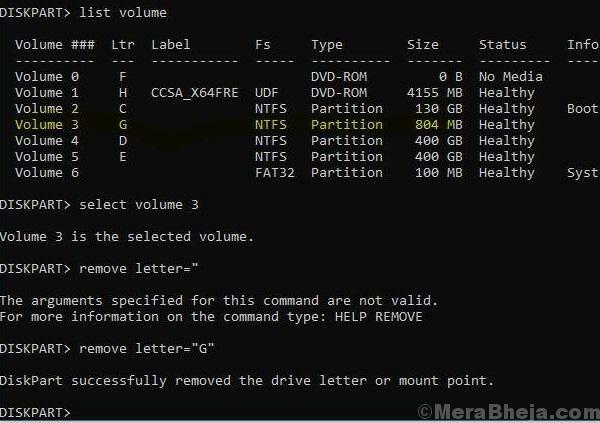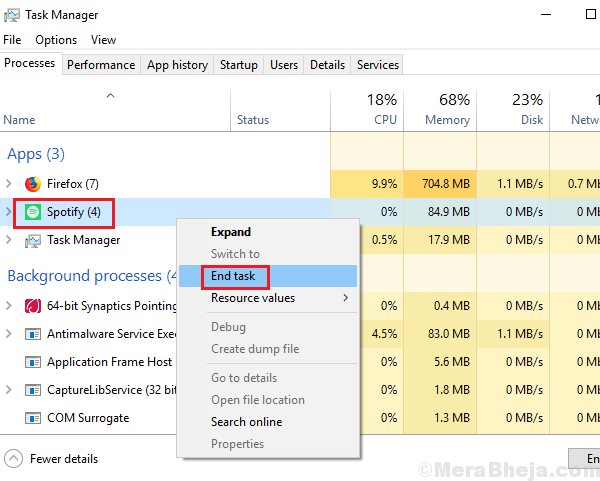Τα φίλτρα χρώματος είναι ένα δροσερό χαρακτηριστικό που παρουσιάζεται στα παράθυρα 10. Έχετε Greyscale, Druteranopia, Protanopia, Tritanopia κ.λπ. ως διαθέσιμες επιλογές. Εάν δεν μπορείτε να δείτε καθαρά τι υπάρχει στην οθόνη των Windows 10, μπορείτε να ενεργοποιήσετε το φίλτρο χρώματος στις ρυθμίσεις.
Αυτά τα φίλτρα χρώματος μπορούν επίσης να ανανεώσουν τον υπολογιστή σας με μια νέα εμφάνιση και είναι μια καλύτερη εναλλακτική λύση για την αλλαγή θέματα.
Πώς να ενεργοποιήσετε το φίλτρο χρωμάτων στα Windows 10
Βήμα 1 - Άνοιγμα Ρυθμίσειςκάνοντας κλικ στο αρχήκουμπί και στη συνέχεια κάνοντας κλικ στο μηχανισμόςεικόνισμα.

Βήμα 2 - Τώρα, κάντε κλικ στο Ευκολία πρόσβασης.
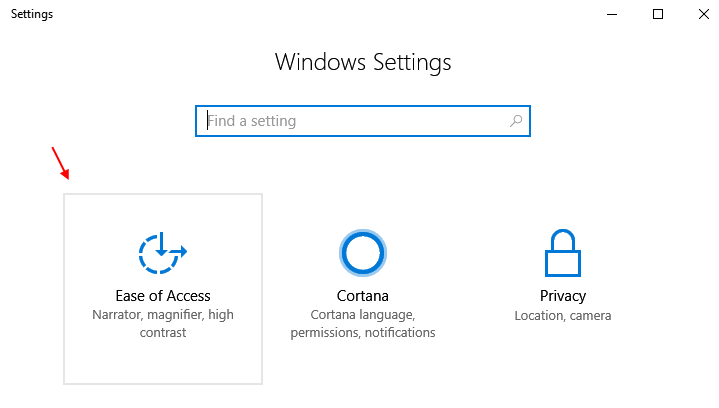
Βήμα 3 - Τώρα στο αριστερό μενού, κάντε κλικ στο Χρώμα & Υψηλή Αντίθεση.
Βήμα 4 - Τώρα, κάντε εναλλαγή στο Εφαρμογή κουμπιού φίλτρου χρώματος για να ενεργοποιήσετε το Φίλτρο χρώματος.
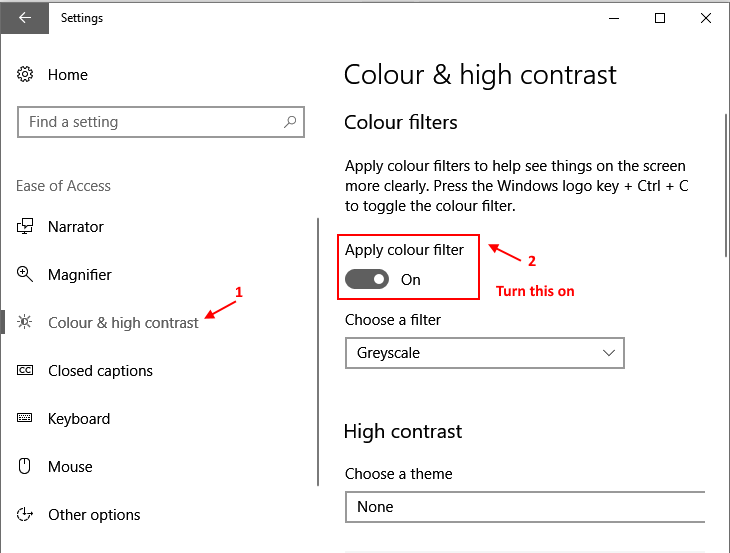
Σημειώστε ότι το παραπάνω στιγμιότυπο οθόνης είναι Γκρι κλίμακαφίλτρο καθώς αυτό είναι το προεπιλεγμένο φίλτρο χρώματος. Μπορείτε να επιλέξετε διαφορετικά φίλτρα χρώματος για να αλλάξετε την εμφάνιση και την αίσθηση του υπολογιστή σας.
Ας πούμε ότι έχω επιλέξει το Greyscale ως φίλτρο από το αναπτυσσόμενο μενού.
Έτσι φαίνεται η επιφάνεια εργασίας μου.
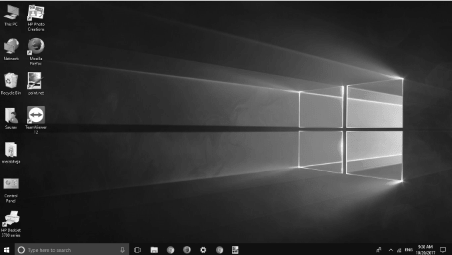
Αφού εφαρμόσετε το έγχρωμο φίλτρο στον υπολογιστή σας των Windows 10, μπορείτε πάντα να κάνετε εναλλαγή μεταξύ του φίλτρου και της κατάστασης του φίλτρου πατώντας Πλήκτρο λογότυπου των Windows + Ctrl + C μαζί.